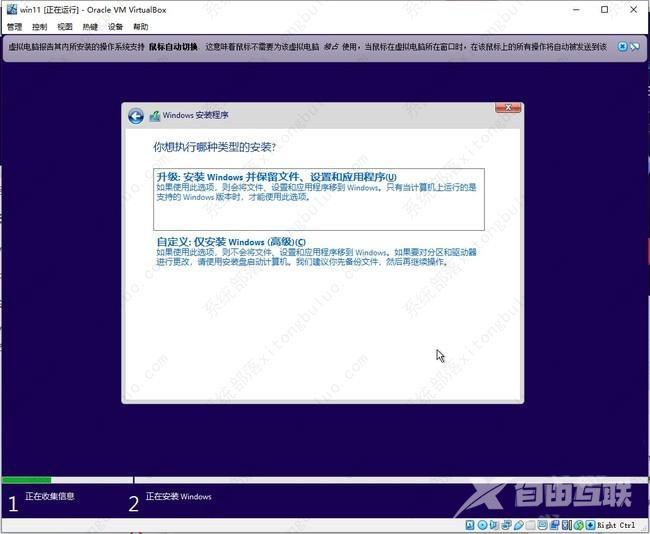有用户在VirtualBox虚拟机上安装win11时,收到提示这台电脑无法运行Windows11,这台电脑不符合安装此版本的Windows所需的最低系统要求。遇到这种问题要如何解决呢?主要是因为虚拟机中未
有用户在VirtualBox虚拟机上安装win11时,收到提示这台电脑无法运行Windows11,这台电脑不符合安装此版本的Windows所需的最低系统要求。遇到这种问题要如何解决呢?主要是因为虚拟机中未开启TPM功能和EFI启动导致。下面就来看看详细的办法。
虚拟机安装Win11错误解决方法
1、首先进入虚拟机配置中将【启用EFI】【启用嵌套VT-x/AMD-V】【3D加速】三个功能勾选开启。
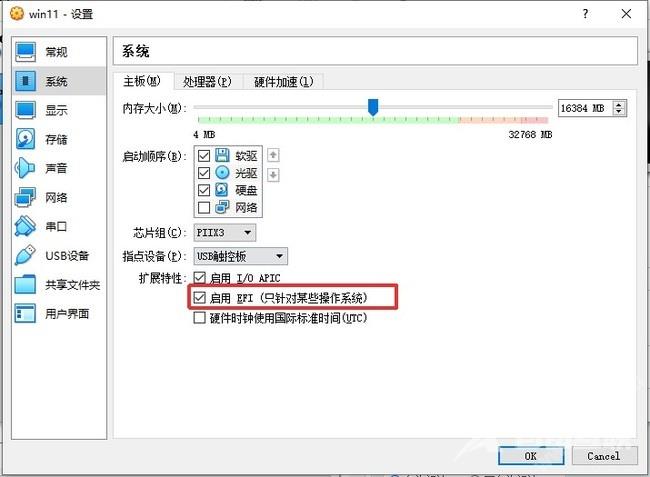
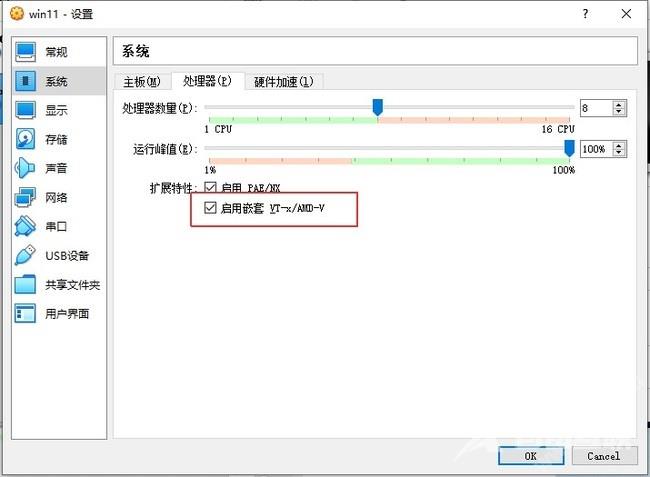
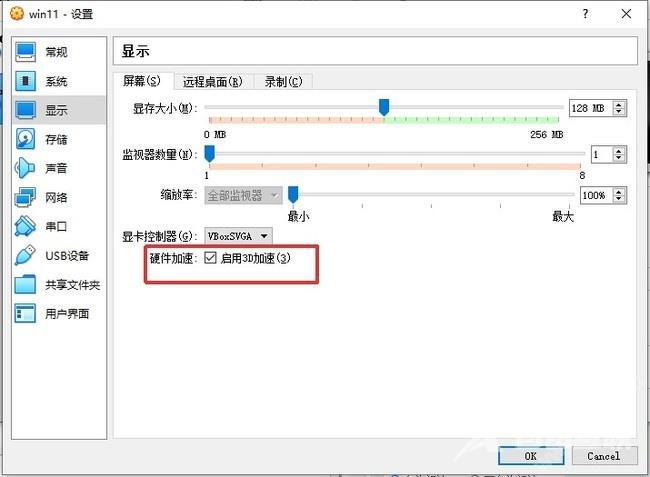
2、进入报错界面,按【shift + F10】快捷键进入命令行界面,然后输入【regedit】 命令按回车键进入注册表。
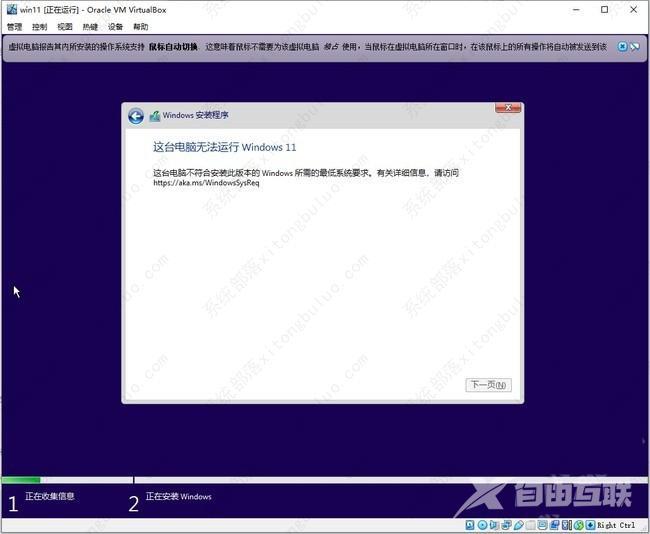
3、展开【HKEY_LOCAL_MACHINE\SYSTEM\Setup】右键【Setup】选择新建项,将名称设置为【LabConfig】。
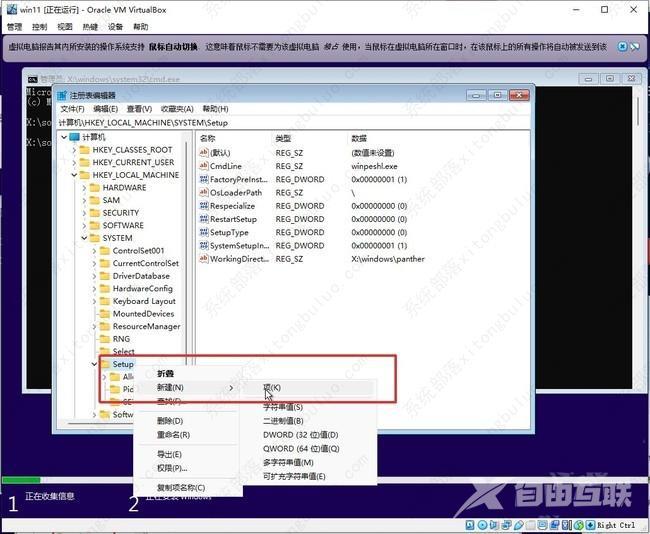
4、点击【LabConfig】,在右侧列表中新建 【BypassTPMCheck】和【BypassSecureBootCheck】两个字符串值,并将数据设置为【1】。
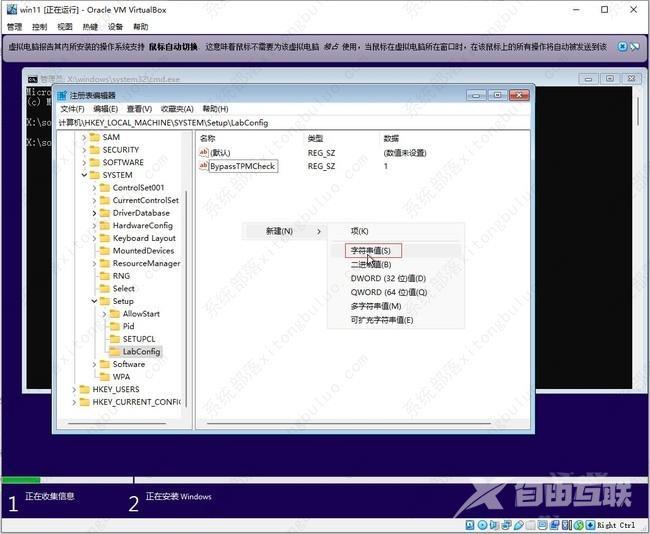
5、关闭注册表、命令行和无法运行Windows11提示,重新点击【现在安装】可以正常安装了!